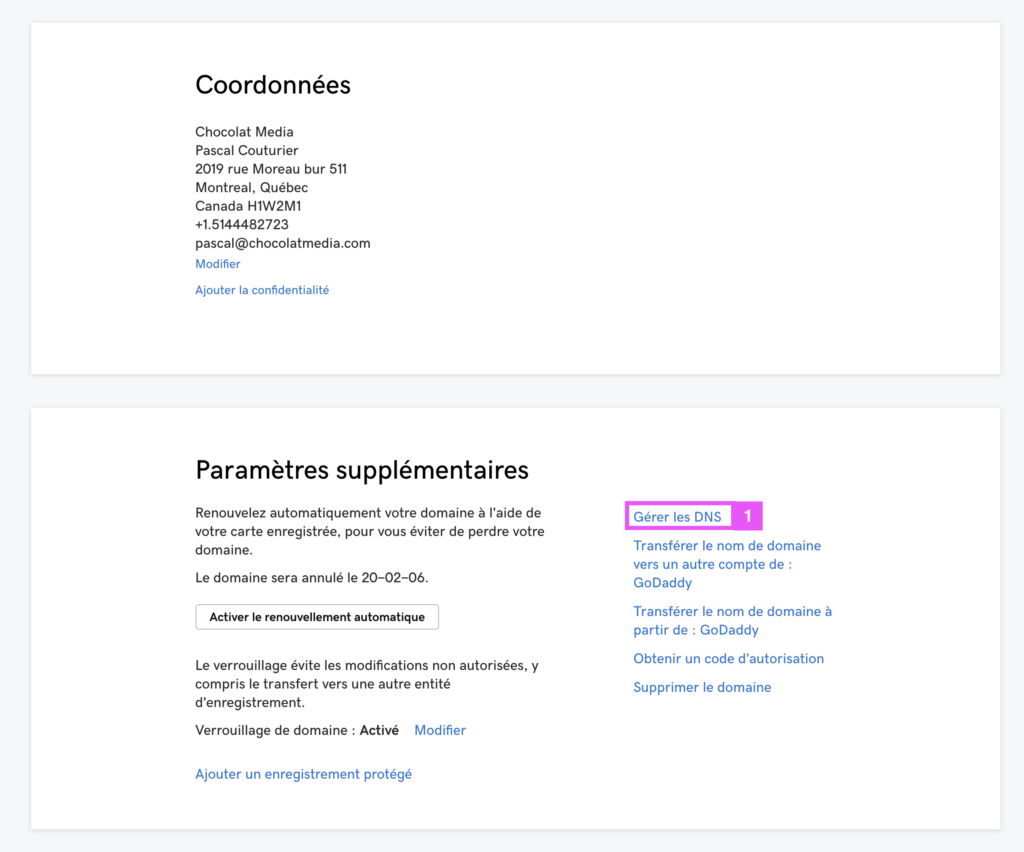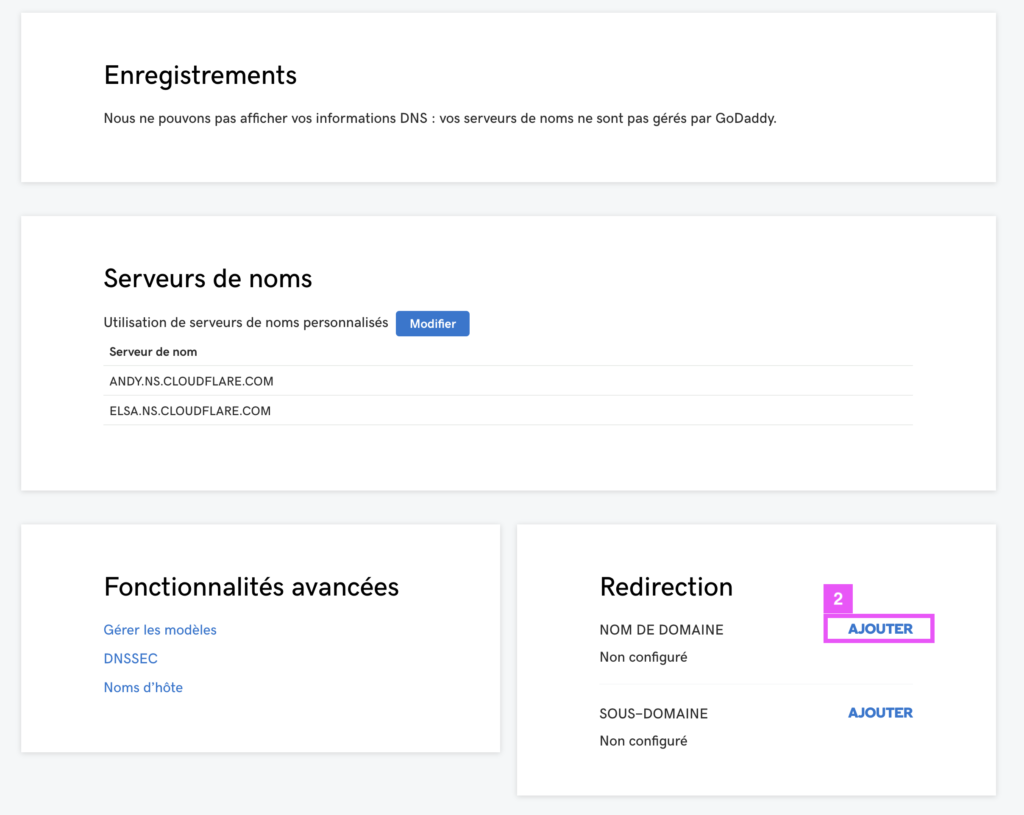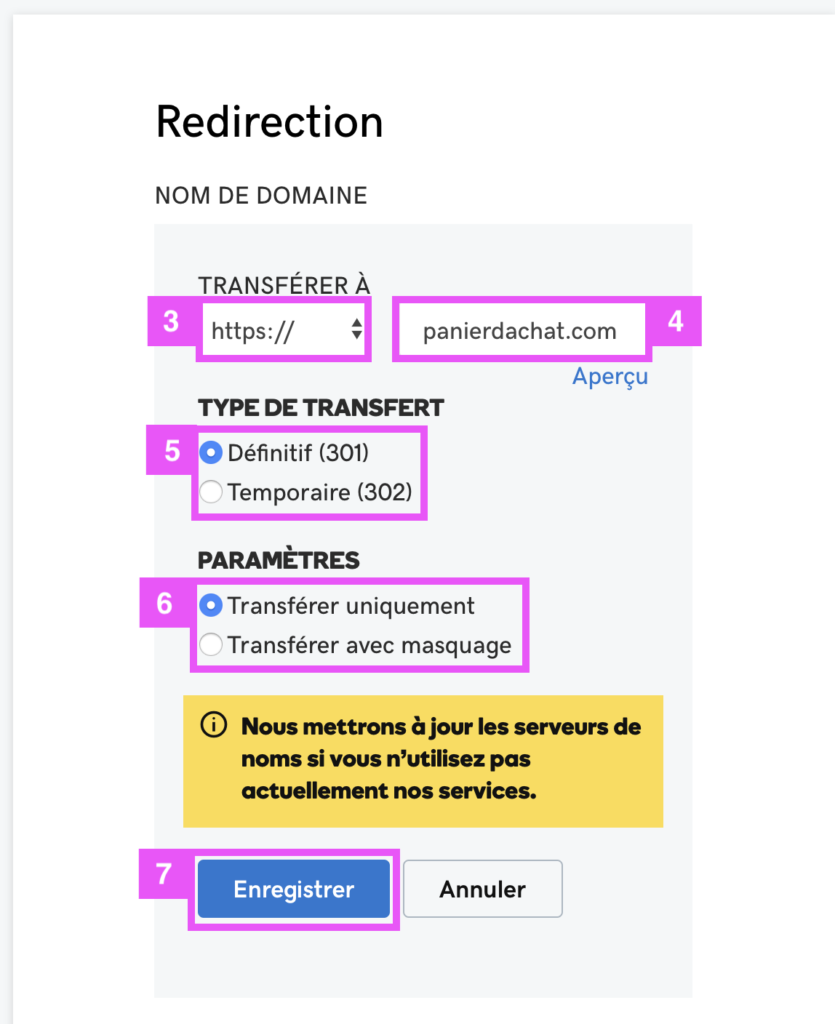Rediriger un nom de domaine : Tout savoir sur la redirection d'un nom de domaine
Vous avez acheté plusieurs noms de domaine pour votre entreprise et vous souhaitez que tous soient dirigés vers la même boutique en ligne ?
On vous explique tout ce qu’il faut savoir pour configurer cela.
Les raisons de vouloir faire une redirection d’un nom de domaine
Une redirection de nom de domaine peut être fait pour plusieurs raisons, comme :
- éviter une erreur courante sur votre nom (par exemple google.com qui a acheté gogle.com)
- vous changez de nom d’entreprise et souhaitez rediriger les visites de votre ancien nom de domaine vers le nouveau (bon pour votre SEO Google et pour vos visiteurs)
- vous aviez plusieurs sites avec chacun un nom de domaine et vous souhaitez regrouper tous sur le même site
- et chaque activité peut avoir sa propre raison.
Choisir votre nom de domaine principal
Avant toute chose, il faudra que vous choisissiez votre nom de domaine principal. Ce nom de domaine est celui qui sera inscrit dans la page Nom de domaine de votre interface marchand Panierdachat.
Les étapes à suivre pour configurer une redirection d’un nom de domaine
Afin de vous expliquer les étapes à faire afin de configurer une redirection, nous allons prendre en exemple le registraire GoDaddy.
Dans la configuration de votre nom de domaine cliquez sur Gérer les DNS (1).
En bas de cette page, vous pouvez trouver la section Redirection, et cliquez sur Ajouter (2) à droite de Nom de domaine (ou Sous-domaine si vous souhaitez rediriger un sous-domaine de ce nom de domaine à votre domaine principal).
Dans la configuration de la redirection, choisissez l’adresse vers laquelle vous souhaitez rediriger. Les boutiques de la plateforme e-commerce Panierdachat sont toujours sécurisées, donc choisissez https:// (3) puis inscrivez dans le champ (4) le nom de domaine sans www.
Si vous souhaitez faire cette redirection pour du long terme, choisissez le type de transfert 301 (5). Si vous souhaitez faire ce transfert pour une courte période (moins de 7 mois) avant de le réutiliser, alors choisissez 302.
Vous avez deux options de transfert avec ou sans masquage (6).
Le transfert sans masquage permet de rediriger vos visiteurs vers votre nom de domaine principal et leur montrer ce nouveau nom.
Par ex. : la fleuriste Panierdachat Laurie-Anne a changé son premier nom de domaine laurieanne-atelierfleur.com pour junglefleur.com. Afin de montrer le nouveau nom de domaine de sa boutique, elle n’a pas mis de masquage.
Le transfert avec masquage permet de rediriger vos visiteurs vers votre nom de domaine principal MAIS sans changer l’adresse, vos visiteurs n’auront pas l’impression d’être sur une autre adresse.
Ceci est aussi appelé «Redirection invisible ou transparente», le visiteur ne verra pas qu’il y a une redirection.
Une fois cela paramétré, pensez à enregistrer (7).
Cette redirection peut prendre 1 minute à 1 heure pour être effective.